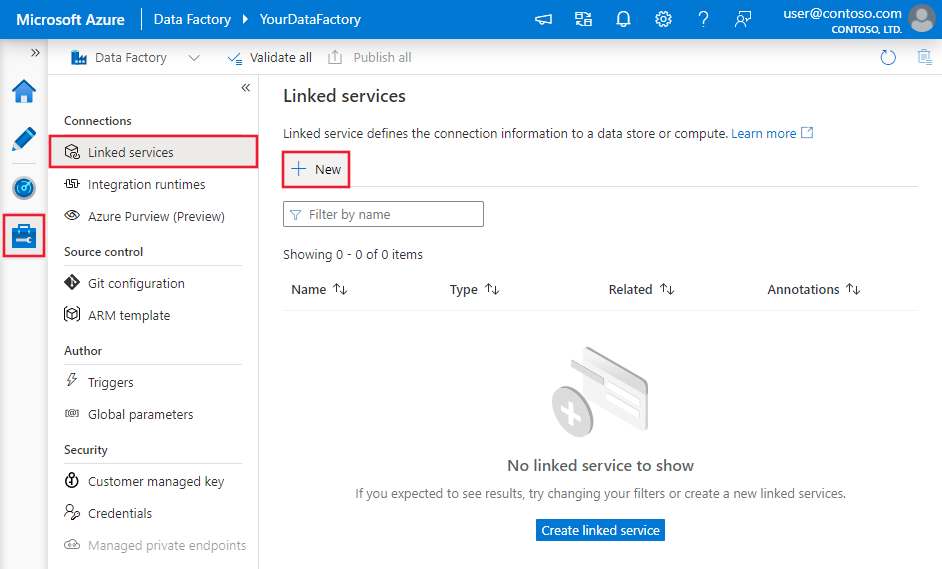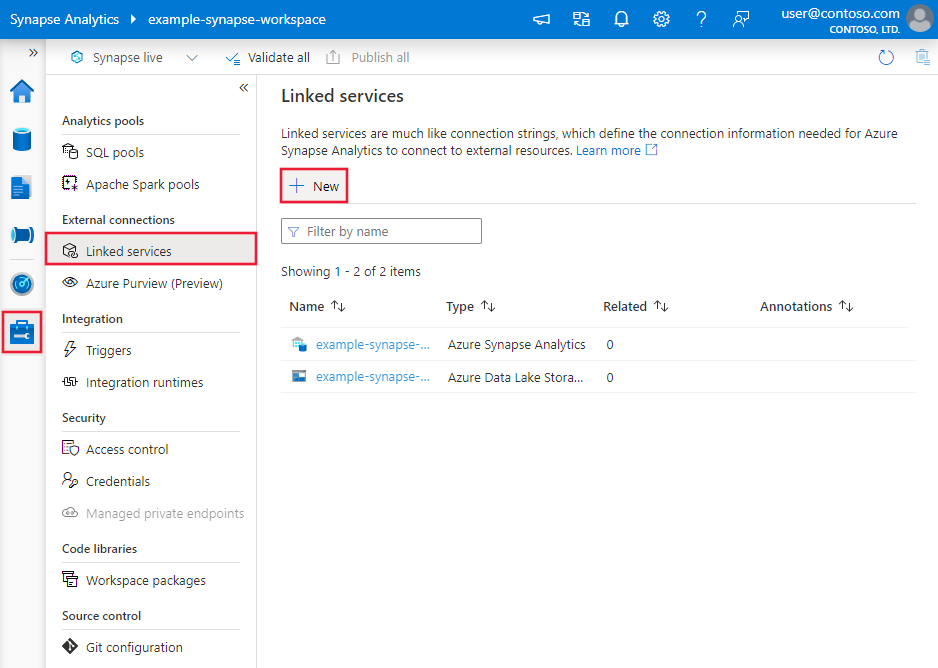Transformasi data di Smartsheet (Pratinjau) menggunakan Azure Data Factory atau Synapse Analytics
BERLAKU UNTUK:  Azure Data Factory
Azure Data Factory  Azure Synapse Analytics
Azure Synapse Analytics
Tip
Cobalah Data Factory di Microsoft Fabric, solusi analitik all-in-one untuk perusahaan. Microsoft Fabric mencakup semuanya mulai dari pergerakan data hingga ilmu data, analitik real time, kecerdasan bisnis, dan pelaporan. Pelajari cara memulai uji coba baru secara gratis!
Artikel ini menguraikan cara menggunakan Aliran Data untuk mengubah data di Smartsheet (Pratinjau). Untuk mempelajari lebih lanjut, baca artikel pengantar untuk Azure Data Factory atau Azure Synapse Analytics.
Penting
Konektor ini saat ini dalam Pratinjau. Anda dapat mencobanya dan memberi kami umpan balik. Jika Anda ingin mengambil dependensi pada konektor pratinjau dalam solusi Anda, harap hubungi dukungan Azure.
Kemampuan yang didukung
Konektor Smartsheet ini didukung untuk kemampuan berikut:
| Kemampuan yang didukung | IR |
|---|---|
| Alur data pemetaan (sumber/-) | (1) |
① Runtime integrasi Azure ② Runtime integrasi yang dihost sendiri
Untuk daftar penyimpanan data yang didukung sebagai sumber/sink, lihat tabel Penyimpanan data yang didukung.
Membuat layanan tertaut Smartsheet menggunakan UI
Gunakan langkah-langkah berikut untuk membuat layanan tertaut Smartsheet di UI portal Microsoft Azure.
Telusuri ke tab Kelola di ruang kerja Azure Data Factory atau Synapse Anda dan pilih Layanan Tertaut, lalu pilih Baru:
Cari Smartsheet (Pratinjau) dan pilih konektor Smartsheet (Pratinjau).

Konfigurasikan detail layanan, uji koneksi, dan buat layanan tertaut baru.

Detail konfigurasi konektor
Bagian berikut menyediakan informasi tentang properti yang digunakan untuk menentukan Data Factory dan entitas alur Synapse khusus untuk Smartsheet.
Properti layanan tertaut
Properti berikut ini didukung untuk layanan tertaut Smartsheet:
| Properti | Deskripsi | Wajib |
|---|---|---|
| jenis | Jenis properti harus diatur ke Smartsheet. | Ya |
| apiToken | Tentukan token API untuk Smartsheet. Tandai bidang ini sebagai SecureString untuk menyimpannya dengan aman. Atau, Anda dapat mereferensikan rahasia yang disimpan di Azure Key Vault. | Ya |
Contoh:
{
"name": "SmartsheetLinkedService",
"properties": {
"type": "Smartsheet",
"typeProperties": {
"apiToken": {
"type": "SecureString",
"value": "<API token>"
}
}
}
}
Properti pemetaan aliran data
Saat mengubah data dalam memetakan aliran data, Anda dapat membaca tabel dari Smartsheet. Untuk informasi selengkapnya, lihat transformasi sumber dalam memetakan aliran data. Anda hanya dapat menggunakan himpunan data sebaris sebagai jenis sumber.
Transformasi sumber
Tabel di bawah ini mencantumkan properti yang didukung oleh sumber Smartsheet. Anda bisa mengedit properti ini di tab opsi Sumber.
| Nama | Deskripsi | Wajib diisi | Nilai yang diizinkan | Properti skrip aliran data |
|---|---|---|---|---|
| Jenis entitas | Jenis aset data di Smartsheet. | Ya, saat menggunakan mode sebaris | sheets reports |
entityType |
| Nama entitas | Nama lembar atau laporan di Smartsheet. | Ya, saat menggunakan mode sebaris | String | entityId |
Contoh skrip sumber lembar pintar
source(allowSchemaDrift: true,
validateSchema: false,
store: 'smartsheet',
format: 'rest',
entityId: 'Sheet1',
entityType: 'sheets') ~> SmartsheetSource
Konten terkait
Untuk daftar penyimpanan data yang didukung sebagai sumber dan sink oleh aktivitas salin, lihat Penyimpanan data yang didukung.